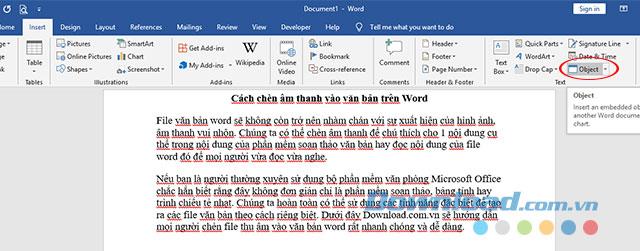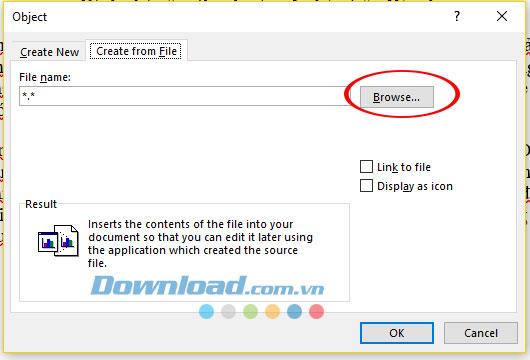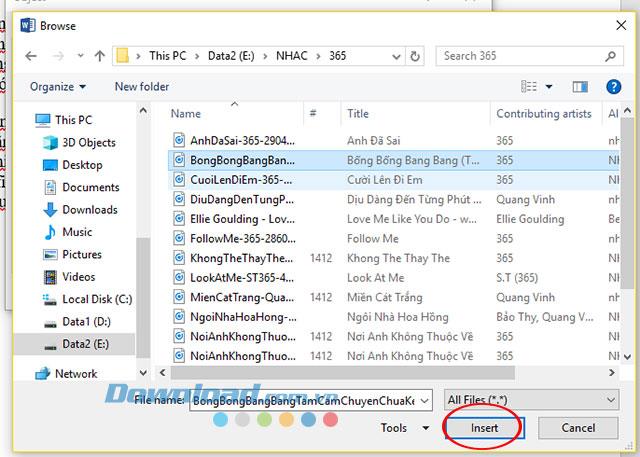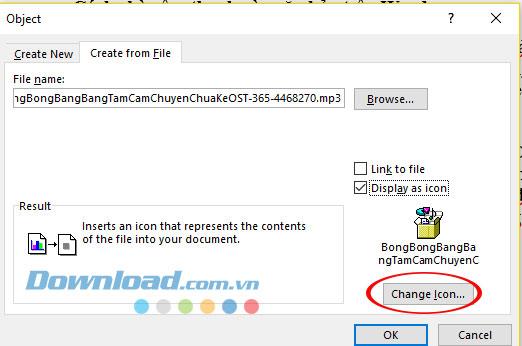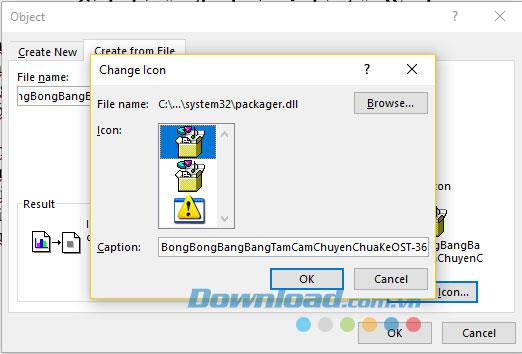Fișierele text Word nu vor mai deveni plictisitoare cu apariția de imagini, sunete amuzante. Putem insera audio pentru a adnota un conținut specific în conținutul software-ului de procesare a textului sau pentru a citi conținutul acelui fișier Word pentru ca toată lumea să citească și să asculte.
Descărcați Microsoft Office 2016 Descărcați Microsoft Office 2019
Dacă sunteți un utilizator obișnuit al suitei de birouri Microsoft Office, probabil știți că acesta nu este pur și simplu un software de editare, fișă de calcul sau prezentare obositoare. Putem folosi absolut funcții speciale pentru a crea fișiere text într-un mod separat. Mai jos Download.com.vn îi va ghida pe oameni să insereze fișierele de înregistrare în documentele Word foarte rapid și ușor.
Instrucțiuni pentru a insera fișiere audio în fișiere Word
Pasul 1:
În interfața de editare a textului pe care doriți să inserați sunet, faceți clic pentru a selecta meniul Insert -> Obiect .
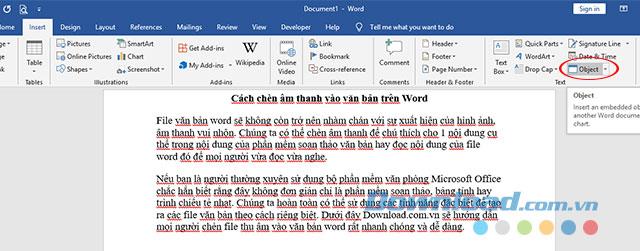
Introduceți un obiect nou în fișierul document Word
Pasul 2:
Apare fereastra Obiect , selectați fila Creare din fișier și apoi faceți clic pe butonul Parcurgere pentru a obține fișierul audio de pe computer.
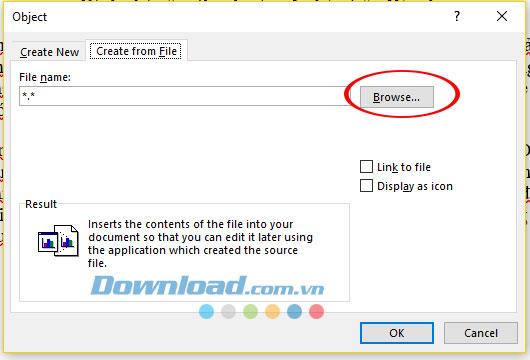
Selectați fișierul audio din computer
Pasul 3:
Când fișierul audio este selectat, bifați caseta de selectare Afișare ca pictogramă pentru a afișa pictograma fișierului ca fișier audio.
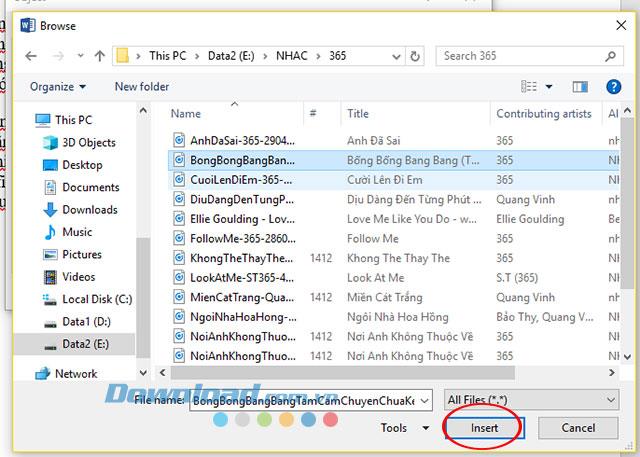
Folderul care conține fișierul audio pe care doriți să îl introduceți
Dacă doriți să schimbați pictograma fișierului de sunet din documentele Word, facem clic pe Change Icon ...
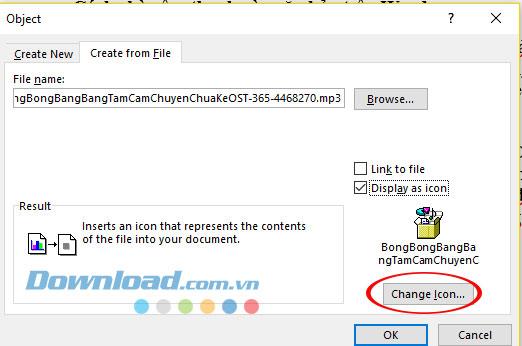
Fișier audio după selectare
Imediat după ce apare fereastra Change Icon , puteți selecta pictograma preferată pentru a fi afișată pe text și faceți clic pe OK pentru a salva selecția.
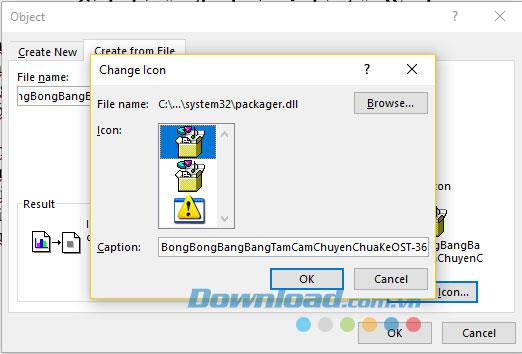
Schimbați pictograma afișajului
Pasul 4:
În acest moment, fișierul de sunet cu pictograma selectată va apărea acolo unde așezați cursorul cu numele corect pentru numele fișierului de sunet pe care l-ați ales.
Plasați cursorul în fișierul audio pentru a mări sau a reduce dimensiunea afișajului fișierului și ascultați fișierul selectat.

Interfață text după introducerea fișierului
Tutorial video pentru a insera audio în text pe Word
Mai sus v-am instruit cum să introduceți sunetul în fișierul word. Sper să obțineți fișierul text dorit cu fișierul audio adăugat mai sus.